一、ArcGIS 缓冲区生成
基本操作
实践之圈线地图
制作作品(圈线地图)展示:
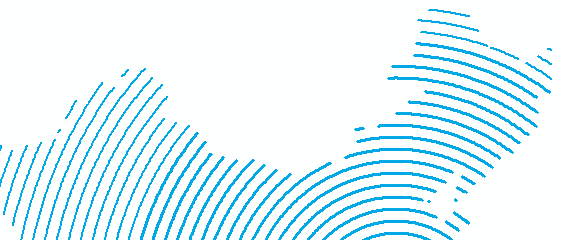
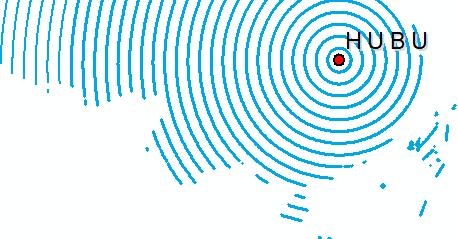
ArcGIS 缓冲区生成基本操作
(1)添加工具
主菜单—— Tools —— Customize —— Customize Mode —— Command —— Categories
—— Tools ——选择 Buffer Wizard,将其拖动到工具栏上的空处,出现图标。
(2)基本操作 1——缓冲区向导生成缓冲区操作
选择需要生成缓冲区的点状要素层,点击缓冲区分析图标。
若显示“No map units defined”,需要给该数据层设定显示参数,操作方法:
右击数据层 —— Properties —— General —— Units —— 设置
点击 Buffer 分析图标——Buffer Wizard——选择需要生成 Buffer 的图层——依次设置
(3)基本操作 2——邻近分析工具生成缓冲区
ArcToolbox——Analysis Tools——Proximity——Buffer
ArcToolbox——Analysis Tools——Proximity——Multiple Ring Buffer
(4)两种工具生成缓冲区的差别
(i)比较多环缓冲区的属性表
(ii)计算生成缓冲区的面积
(iii)打开属性表——Add field——命名为 bufferarea——数据类型为 Double——右键
字段名——计算几何——面积
实践:圈线地图制作








 文章详细介绍了如何在ArcGIS中生成缓冲区,包括使用缓冲区向导和邻近分析工具,以及比较两者生成的缓冲区差异。此外,还涵盖了多环缓冲区的创建、线要素的提取和裁剪,以及图层管理和符号设置,特别是对武汉坐标点的处理和展示。
文章详细介绍了如何在ArcGIS中生成缓冲区,包括使用缓冲区向导和邻近分析工具,以及比较两者生成的缓冲区差异。此外,还涵盖了多环缓冲区的创建、线要素的提取和裁剪,以及图层管理和符号设置,特别是对武汉坐标点的处理和展示。
 最低0.47元/天 解锁文章
最低0.47元/天 解锁文章


















 被折叠的 条评论
为什么被折叠?
被折叠的 条评论
为什么被折叠?








